
Word’de takvim oluşturma adımları nelerdir sorusu son dönemlerde yaygın Word kullanımı ile sıklıkla uyulur oldu. Word’de takvim oluşturma işlemi, zaman yönetimini kolaylaştırmak için harika bir yöntemdir.
Bu makalede, adım adım nasıl takvim oluşturabileceğinizi öğrenecek ve pratik ipuçlarıyla süreci hızlandıracaksınız. Microsoft Word nedir ve ne işe yarar kısaca tanıyalım.
Microsoft Word ofis, büro, okul, eğitim, hastane ve benzeri bir çok alanda bilgisayar yardımı ile işlerimizi kolaylaştıran bir kelime işlemci programıdır.
Word ile verilerimizi kayıt altına alabilir belgelerimize çeşitli özelliklerini ekleyebiliriz. İstediğimiz zaman kayıtlı verilerimizi karşı sunucuya rahatlıkla gönderebiliriz.
Word programı bir çok özelliğini kendi içerisinde otomatik olarak tanımlar. Örnek verecek olursak Word programı yanlış yazdığımız bir yazıyı düzeltebilir çizim yapabilir, grafik ve tablo oluşturabilir.
Word ile kopyala, yapıştır, kes ve kaydet gibi klavye kısa yol tuşlarını kullanabiliriz. Ve tüm bu özellikler gibi birçok özelliğini kullana biliriz.
Bugünkü makalemizde word’ün birçok özellikleri arasından takvim ekleme özelliğini inceleyeceğiz. Word’ün Takvim özelliği yoğun bir şekilde çalışan kullanıcıların yer zaman,saat ve tarih gibi önemli etkenlerini unutmaması için oldukça kullanışlı bir özellik gibi duruyor. Word’ün takvim özelliği ile önemli toplantıların ve bizler için değerli olan özel günleri hatırlayacağımız verimli bir özellik olacaktır.
Word’de takvim oluşturmanın birçok avantajı vardır. Öncelikle, kişisel ihtiyaçlarınıza göre özelleştirebilirsiniz. Renkler, yazı tipleri ve düzenler üzerinde tam kontrol sahibi olursunuz. Ayrıca, takvimi yazdırarak fiziksel bir kopyasını da elde edebilirsiniz. Bu, özellikle ofis ortamında veya evde kullanmak için idealdir. Hep birlikte Word ile aşama aşama takvim oluşturalım.
Word’de Takvim Oluşturma Adımları Nelerdir ?
Öncelik olarak Word sayfası açalım sayfamızın sol kısmında yer alan dosya menüsüne tıklayalım.
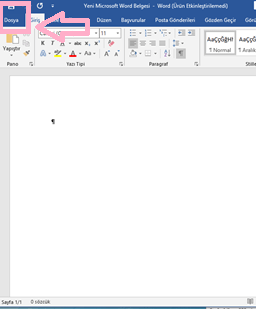
Sol tarafta açılan pencereden ise yeni yazısına tıklayalım.
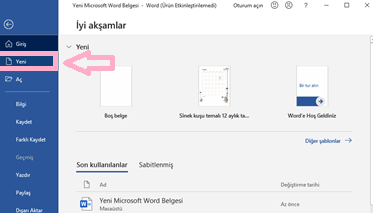
Karşımıza gelen pencerede arama bölümü olacaktır. Bu alanda takvim yazıp arama simgesine tıklayalım ve takvim çeşitlerinin açılmasını bekleyelim.
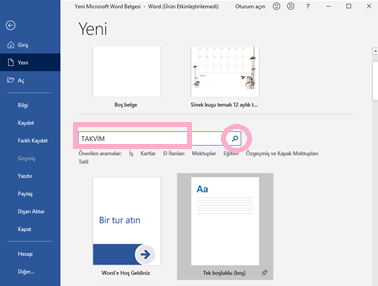
Bizleri karşılayan diğer bir ekranımızda ise birden fazla seçim yapabileceğimiz takvim çeşitleri olacaktır.
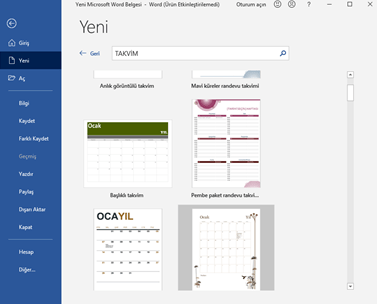
Bu pencereden istediğimiz herhangi bir takvimin üzerine tıklayalım.Ve karşımıza gelen pencerede oluştur butonuna tıklayalım.
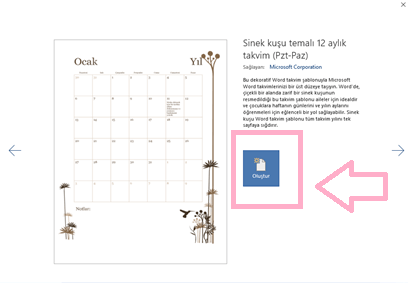
Oluşturduğumuz takvim artık Microsoft Word sayfamızda yer alacaktır.Ocak ayından başlayarak aralık ayına kadar tüm tarihleri içerisinde barındırmakta olup istediğimiz her güne ayrı ayrı notlar eklememize imkan tanıyacaktır.
İstediğimiz günlere ve bizler için önemli özel tarihlere nasıl not eklerim sorusunun cevabı çok basit.
Herhangi bir gün üzerine gelip tıklayalım ve istediğimiz notu ekleyelim.
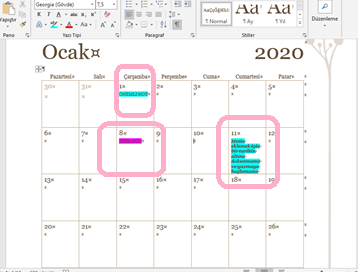
Word ile takvim eklemek ve önemli tarihlere not düşmek oldukça basit ve faydalı bir özellik olacaktır.
Word’de takvim oluşturma işlemi, zaman yönetimini kolaylaştırmanın harika bir yoludur. Kendi takviminizi oluşturmak, hem eğlenceli hem de pratik bir deneyim sunar. Yukarıda belirtilen adımları takip ederek, Word’de takvim oluşturma özelliği ile kişisel ihtiyaçlarınıza uygun bir takvim oluşturabilirsiniz. Şimdi, bu adımları uygulayarak kendi takviminizi oluşturma zamanı.
Eğer Microsoft Word kullanımı hakkında daha fazla bilgi edinmek isterseniz, Microsoft Word 4 Adımda Kolay Kullanım adlı makalemizi ziyaret edebilirsiniz. Bu makalede, Word uygulamasını daha verimli kullanabileceksiniz.
Yukarıda sizler için Word’de Takvim Oluşturma adımlarını inceledik. Umarım makalemiz sizler için faydalı olmuştur. Benzeri tüm yazılar için sayfamızı ziyaret edebilir ve bilgi birikiminizi artırabilirsiniz.
26 Temmuz 2025 Güncellemesi: Bu içerik, doğruluğu sağlamak ve süreçteki değişiklikleri yansıtmak için güncellendi.



